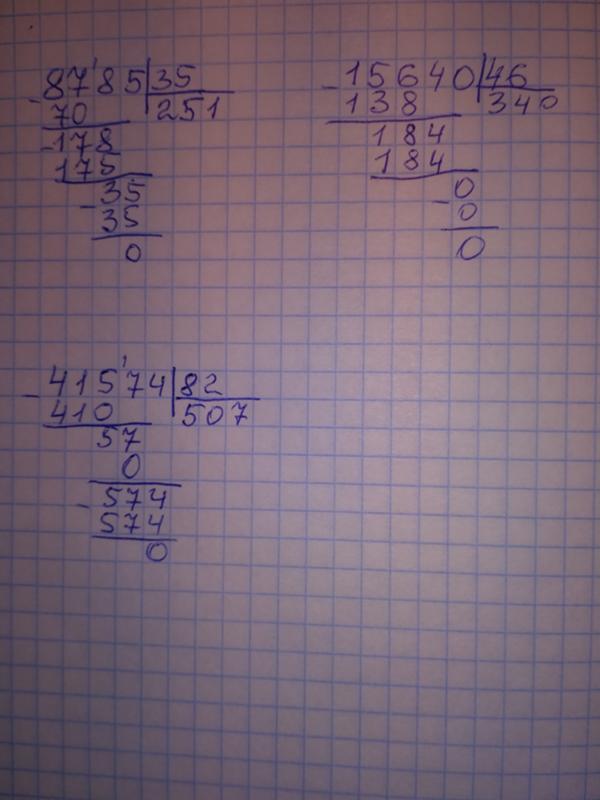Общий доступ к iCloud+ для участников семейной группы
Функция «Семейный доступ» позволяет использовать одну и ту же подписку iCloud+ совместно с еще пятью участниками группы семейного доступа.
Функция «Семейный доступ» позволяет использовать подписку iCloud+ вместе с любым участником группы семейного доступа. Она включает хранилище iCloud объемом 50 ГБ, 200 ГБ или 2 ТБ, а также такие функции как iCloud Private Relay, «Скрыть e-mail» и поддержка функции «Защищенное видео HomeKit».* Подробнее об iCloud+
При предоставлении общего доступа к подписке iCloud+ все участники группы семейного доступа используют свою учетную запись. Таким образом ваши фотографии, документы и другие данные остаются конфиденциальными, несмотря на то, что услугой пользуются и другие люди. Доступные функции и место в хранилище iCloud просто становятся доступны всем участникам группы. Таким образом, вы будете управлять не несколькими тарифными планами, а только одним.
- Делитесь iCloud+ со всеми членами семьи
- Просмотр объема хранилища, используемого членами семьи
- Переход с личного тарифного плана iCloud+ на семейный тариф
- Прекращение общего доступа к iCloud+ или выход из группы семейного доступа
* Некоторые функции доступны не во всех странах и регионах. После включения функции «Частный узел iCloud» некоторые веб-сайты не смогут получать доступ к вашему IP-адресу, поэтому для входа или получения доступа к содержимому на них могут потребоваться дополнительные действия. Для работы функции «Защищенное видео HomeKit» требуется поддерживаемый план iCloud, совместимая c HomeKit камера видеонаблюдения и домашний центр на базе HomePod mini, HomePod, Apple TV или iPad.
Делитесь iCloud+ со всеми членами семьи
Чтобы включить совместное использование iCloud+, необходима iOS 11 или более поздней версии, iPadOS либо macOS 10.13 High Sierra или более поздней версии. Для оптимальной работы убедитесь, что устройства членов вашей семьи также соответствуют этим требованиям.
Узнайте, что делать, если у члена семьи уже имеется iCloud+
На iPhone, iPad или iPod touch
В iOS 16 или iPadOS 16 и более поздних версий:
- Настройте функцию «Семейный доступ», если вы еще этого не сделали.
- Перейдите в меню «Настройки» > «Семья».
- Нажмите «Подписки».
- Нажмите iCloud+.
- Предоставьте общий доступ к существующему плану, выполнив инструкции на экране.
- С помощью приложения «Сообщения» передайте членам группы семейного доступа, которые пользуются существующим планом iCloud+, что они теперь могут перейти на общий план iCloud+.
В iOS 15 или iPadOS 15 и более ранних версий:
- Настройте функцию «Семейный доступ», если вы еще этого не сделали.
- Выберите «Настройки» > [ваше имя].
- Нажмите «Семейный доступ».
- Нажмите iCloud+.
- Предоставьте общий доступ к существующему плану, выполнив инструкции на экране.
- С помощью приложения «Сообщения» передайте членам группы семейного доступа, которые пользуются существующим планом iCloud+, что они теперь могут перейти на общий план iCloud+.

На компьютере Mac
В macOS Ventura и более поздних версий сделайте следующее.
- Настройте функцию «Семейный доступ», если вы еще этого не сделали.
- Перейдите в меню Apple > «Системные настройки» и нажмите «Семья».
- Нажмите «Подписки», затем выберите iCloud+.
- Нажмите «Поделиться с семьей».
- Следуйте инструкциям на экране.
В macOS Monterey и более ранних версий:
- Настройте функцию «Семейный доступ», если вы еще этого не сделали.
- Перейдите в меню Apple > «Системные настройки» и нажмите «Семейный доступ».
- Нажмите «Хранилище iCloud».
- Нажмите «Поделиться».
- Следуйте инструкциям на экране.
Просмотр объема хранилища, используемого членами семьи
Следуйте приведенным ниже инструкциям, чтобы проверить, сколько места в хранилище использует ваша семья, и при необходимости увеличить доступный объем.
Когда свободное место в семейном хранилище iCloud будет подходить к концу, все члены группы семейного доступа получат соответствующее уведомление. Тогда организатор семейного доступа или член группы семейного доступа, купивший тарифный план, сможет в любой момент увеличить объем хранилища вплоть до 2 ТБ.
Тогда организатор семейного доступа или член группы семейного доступа, купивший тарифный план, сможет в любой момент увеличить объем хранилища вплоть до 2 ТБ.
На iPhone, iPad или iPod touch
В iOS 16 или iPadOS 16 и более поздних версий:
- Перейдите в меню «Настройки» > «Семья».
- Нажмите «Подписки».
- Нажмите iCloud+.
В iOS 15 или iPadOS 15 и более ранних версий сделайте следующее.
- Выберите «Настройки» > [ваше имя].
- Нажмите «Семейный доступ».
- Нажмите iCloud+.
На компьютере Mac
В macOS Ventura и более поздних версий:
- Перейдите в меню Apple > «Системные настройки» и нажмите «Семья».
- Нажмите «Подписки», затем выберите iCloud+.
В macOS Monterey и более ранних версий сделайте следующее.
- Перейдите в меню Apple > «Системные настройки» и нажмите «Семейный доступ».
- Нажмите «Хранилище iCloud».
Переход с личного тарифного плана iCloud+ на семейный тариф
После настройки общего iCloud+ все члены группы семейного доступа, пользующиеся бесплатным тарифным планом на 5 ГБ, будут подключены к семейному тарифу автоматически.
Если кто-либо из них уже оплатил собственный план iCloud+, он может либо перейти на общий тарифный план, либо сохранить собственный, оставаясь при этом в составе группы семейного доступа. При переходе на общий тарифный план он получит возмещение за остаток личного. Пользоваться личным тарифным планом и общим тарифным планом группы семейного доступа одновременно нельзя.
На iPhone, iPad или iPod touch
В iOS 16 или iPadOS 16 и более поздних версий:
- Перейдите в меню «Настройки» > «Семья».
- Нажмите «Подписки».
- Нажмите iCloud+.
- Нажмите «Семейный доступ».
В iOS 15 или iPadOS 15 и более ранних версий сделайте следующее.
- Выберите «Настройки» > [ваше имя].
- Нажмите «Семейный доступ», а затем — «iCloud+».
- Нажмите «Семейный доступ».
На компьютере Mac
В macOS Ventura и более поздних версий:
- Перейдите в меню Apple > «Системные настройки» и нажмите «Семья».
- Нажмите «Подписки», затем выберите iCloud+.

- Нажмите «Использовать общий план».
В macOS Monterey и более ранних версий сделайте следующее.
- Перейдите в меню Apple > «Системные настройки» и нажмите «Семейный доступ».
- Нажмите «Хранилище iCloud».
- Нажмите Use Family Storage (Использовать семейное хранилище).
Прекращение общего доступа к iCloud+ или выход из группы семейного доступа
Если при выходе из группы семейного доступа с общим тарифным планом iCloud+ объем ваших данных будет составлять больше 5 ГБ, вы сможете приобрести собственный тарифный план, чтобы продолжить пользоваться хранилищем iCloud. Дополнительные сведения о том, что происходит при прекращении использования семейного доступа
Если вы не приобретете тарифный план, а объем ваших данных, хранящихся в iCloud, по-прежнему будет превышать доступную емкость, новые фотографии и видеозаписи не будут загружаться в службу «Фото iCloud», файлы не будут отправляться в iCloud Drive, а резервное копирование устройств iOS и iPadOS прекратится.
Дата публикации:
Сколько 200 разделить на 5 и как проверить ответ
к Сара и Райан Шихи
Как разделить 200 на 5? Как вы можете разделить эти два числа, а затем проверить, что вы получили правильный ответ?
Деление помогает ответить, сколько раз число входит в другое число и остается ли что-нибудь.
Таким образом, деление включает в себя два числа для начала: делитель и делимое. Когда вы задаете вопрос о делении, например: чему равно 200 разделить на 5
А если спросить: сколько раз 5 делится на 200, то первое число будет делитель а второе число это дивиденд .
Зная, что такое число очень важно при работе с задачами на деление. Как только вы определили, какое число является делимым и какое число является делителем, вы можете начать вычислять ответ.
Математические загадки
Пожалуйста, включите JavaScript
Математические загадки
С делителем 5 и делимым 200 я буду использовать метод короткого деления, чтобы получить ответ. Вот как работает техника короткого деления.
Метод короткого деления
Кратковременное деление – это процесс, при котором делитель делится на каждое число дивиденд и в результате частное помещается выше и, если таковой существует, остаток перенесены. Короткое деление обычно выполняется, когда делитель представляет собой небольшое число (менее 10), а делимое представляет собой число. 10 раз и более делителя.
Таким образом, если делитель 5 меньше 10, а делимое 200 больше 50, этот метод является хорошим подходом для получения ответа.
Причина, по которой эта техника называется короткий деление потому, что этот метод быстрее дает ответ, чем популярный длинный метод деления.
Формат короткого дивизиона
Выполнение короткого или длинного деления помогает, когда вы начинаете со структуры, которая выглядит как перевернутая заглавная буква «L». Этот формат помогает разместить ваши четыре элемента. Помните, что деление начинается всего с двух чисел: делителя и делимого, и эти два числа будут здесь в структуре деления с перевернутой буквой «L»:
| делитель | дивиденд |
Когда вы придете к решению, ваш ответ будет иметь частное и, если он существует, остаток, и эти элементы окажутся здесь, когда вы их получите:
| частное | остаток | |
| делитель | дивиденд |
(Если есть остаток, перед ним обычно ставится буква «r», чтобы показать, что это число является первым. р вторая часть вашего ответа и отличается от частного.)
р вторая часть вашего ответа и отличается от частного.)
Разделение 5 на 200
Вот пошаговый процесс выполнения деления на 5 на 200:
Пройдитесь по каждому отдельному числу в делимом.
Сколько раз 5 превращается в 2?
5 | 2 | 0 | 0 |
2 ÷ 5 = 0
По ходу дела 0 раз напишите этот номер напрямую выше дивиденд номер 2.
| 5 | 2 | 0 | 0 |
Перенесите остаток от 2 на следующий номер делимого, например:
| 0 | ||||
| 5 | 2 | 2 0 | 0 |
Перейдите к следующему делимому числу и разделите делитель на это число.
Сколько раз 5 входит в число 20?
| 0 | ||||
5 | 2 | 2 0 | 0 |
20 ÷ 5 = 4
По мере прохождения 4 раза пишите это число напрямую выше дивиденд номер 20.
| 0 | 4 | |||
| 5 | 2 | 2 0 | 0 |
Перейдите к следующему делимому числу и разделите делитель на это число.
Сколько раз 5 превращается в 0?
| 0 | 4 | |||
5 | 2 | 2 0 |
0 ÷ 5 = 0
По ходу дела 0 раз напишите этот номер напрямую выше дивиденд номер 0.
| 0 | 4 | |||
| 5 | 2 | 2 0 | 0 |
Перейдите к следующему делимому числу и разделите делитель на это число.
Следовательно, в конце всего процесса деление 5 на 200 дает частное 40.
Проверьте свой ответ
Чтобы проверить ответ, просто умножьте делитель 5 на частное 40:
5 × 40 = 200
Ваш ответ должен соответствовать дивиденду 200.
Краткое содержание
Деление — это процесс определения того, сколько раз одно число переходит в другое. Это требует, чтобы вы знали, какое число является делителем и какое число является делимым. Когда вы определили делитель и делимое, вы можете вычислить частное и посмотреть, есть ли остаток.
При делении 5 на 200 в частном будет 40.
Вы можете проверить свой ответ, умножив частное на делитель, а затем прибавив остаток к конечному результату — это должно равняться вашему дивиденду.
Сколько будет 200 разделить на 5?
Деление — одна из основ арифметики. Для общего ознакомления с подразделением ознакомьтесь с этой статьей. Для самостоятельного расчета деления, возможно, стоит также ознакомиться с нашим разделом о длинном делении.
Научиться самостоятельно решать эти проблемы поможет вам в школе и в жизни. Мы рекомендуем отрабатывать задачи на деление вручную и проверять решение с помощью калькулятора.
Забавный факт : невозможно любое число разделить на 0. Любое число, деленное на 0, не определено.
Как рассчитать это самостоятельно?
Есть несколько способов самостоятельно рассчитать задачи на деление. Первый способ, самый простой, это
пользоваться калькулятором.
Еще один способ, которому часто учат в школах, — это деление на полные числа. Длинное деление – это метод
разделить два числа. Это легко учиться и весело практиковать!
Ознакомьтесь с нашей длинной статьей о делении, чтобы узнать, как это сделать.
сам.
Длинное деление – это метод
разделить два числа. Это легко учиться и весело практиковать!
Ознакомьтесь с нашей длинной статьей о делении, чтобы узнать, как это сделать.
сам.
Отдел реальных приложений
Концепция деления может быть применена ко многим ситуациям реальной жизни. При решении такой задачи, как «200 разделить на 5», мы можем подумать о том, как это можно применить к повседневным сценариям. Вот некоторые Примеры:
- Делитесь ресурсами: Если у вас есть 200 конфет и вы хотите разделить их поровну между 5 друзей, каждый получит по 40 конфет.
- Расходы на разделение: Если группа из 5 друзей собирается поужинать и общий счет составляет 200 долларов, каждый друг должен внести по 40 долларов, чтобы покрыть расходы.
- Распределение рабочей нагрузки: Если вам нужно выполнить 200 задач и вы хотите их распределить
равномерно в течение 5 дней, вам нужно будет выполнять 40 задач в день, чтобы выполнить свою
цель.

Понимание деления и умение выполнять вычисления, такие как «200 разделить на 5», может помочь вы принимаете обоснованные решения в различных аспектах жизни.
Стратегии и советы отдела
При решении задач на деление, таких как «200 разделить на 5», важно иметь некоторые стратегии. и советы в виду. Вот несколько советов, которые помогут вам в вычислениях деления:
- Оценка: Прежде чем углубляться в вычисления, сделайте быструю оценку, чтобы получить приблизительное представление о результат. Это может помочь вам проверить, является ли ваш окончательный ответ разумным.
- Деление в степени 10: Если вы делите число, являющееся степенью 10 (например, 10, 100,
1000), вы можете быстро найти ответ, переместив десятичную точку в делимом (число
делим) влево на столько разрядов, сколько нулей в делителе.